Tegenwoordig gebruiken we smartphones om onze speciale momenten vast te leggen. Maar in het verleden gebruikten we digitale camcorders. Dit is wat we meestal "digicams" noemen. Nu we smartphones hebben, is alles eenvoudiger geworden. Maar misschien heb je eerdere video-opnames van digitale camera's.
In dit geval wilt u misschien converteer MOD naar MP4 met gemak. Digitale camcorders nemen meestal beelden op in MOD-formaat. Aangezien MP4 het meest algemeen erkende bestandstype is, moet u het mogelijk naar dit formaat converteren om het op internet te delen of om het op een mediaspeler uit te voeren.
Gelukkig hebben we de vrijheid genomen om je te leren hoe je MOD naar MP4 converteert. Dit zal u helpen uw digitale camerabeelden te gebruiken om deze te delen op sociale medianetwerken. MP4 wordt ook door veel video-editors herkend, dus dit zal uw leven gemakkelijker maken wat betreft het verbeteren van uw video's. Wilt u meer weten over andere formaten die zijn geconverteerd naar MP4, zoals dvd-conversie, kunt u op de gegeven link klikken om te controleren.
Inhoud: Deel 1. Wat is een MOD-bestand voor video?Deel 2. Beste MOD naar MP4-converter op Mac zonder watermerkDeel 3. Top MOD-converters online
Deel 1. Wat is een MOD-bestand voor video?
Voordat we je leren hoe je MOD naar MP4 converteert, laten we het hebben over wat een MOD-bestand is. Het MOD-bestandsformaat is ontwikkeld door JVC en Panasonic. Dit is gemaakt om video-opnamen van onze digitale camcorders te bewaren. Vastgelegde beelden worden direct opgeslagen in het MOD-bestandstype. Dit geldt voor camcorders van JVC, Panasonic en Canon.
Het MOD-bestandsformaat is vergelijkbaar met dat van het MPG-type. Systemen die de mogelijkheid hebben om MPEG-2-videobestanden af te spelen, kunnen ook MOD-typen uitvoeren. Het is belangrijk om te weten dat MOD-bestanden daadwerkelijk kunnen worden afgespeeld op dvd-afspeelapparaten.
Als u de MOD-bestandsextensies hernoemt naar MPG, kan deze bovendien als de laatste worden gebruikt. De MOD-bestanden hebben meestal video's in standaarddefinitie. De maximale resolutie is ongeveer 576i of 480i. In tegenstelling tot andere videoformaten zijn MOD-bestanden eigenlijk verouderd. U kunt er echter nog steeds mee werken via verschillende videobewerkingssoftware. Laten we het nu hebben over het converteren van MOD naar MP4.
Hoe speel ik een MOD-videobestand af?
Laten we, in dit artikel over het converteren van MOD naar MP4, eerst bespreken hoe dit bestandstype moet worden afgespeeld. U kunt ze natuurlijk bekijken op uw digitale camcorders. Maar een andere manier om MOD-videobestanden te bekijken, is via de app VideoStudio PRO.
Maar als u de genoemde software niet wilt pakken, kunt u eenvoudig MOD naar MP4 converteren. Op deze manier speel je ze gemakkelijk af op elk gewenst apparaat. Bovendien heb je geen problemen met compatibiliteit op internet.
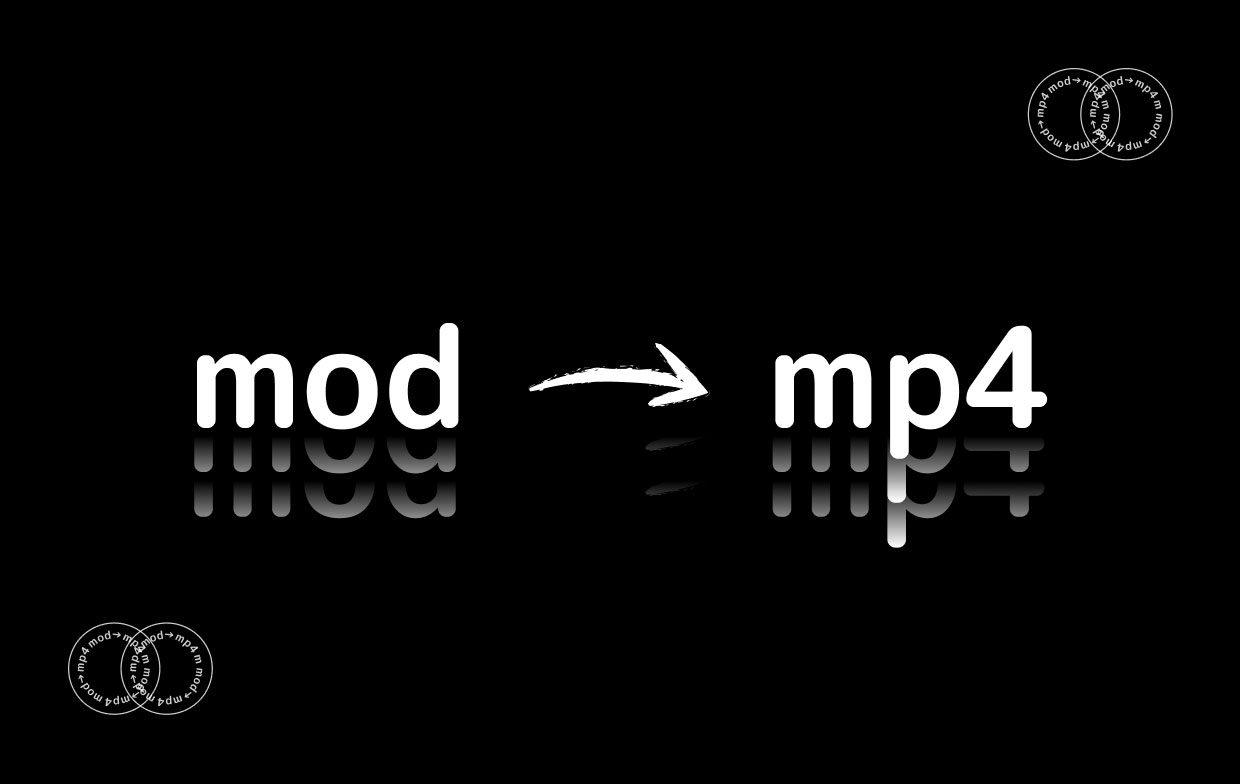
Deel 2. Beste MOD naar MP4-converter op Mac zonder watermerk
Wat is de beste manier om MOD naar MP4 te converteren? Natuurlijk via een volwaardige conversiesoftware die boven verwachting is. We raden u aan iMyMac Video Converter te gebruiken vanwege de krachtige conversiekenmerken.
iMyMac Video Converter is een geweldige tool. Dit komt door het feit dat het zowel conversie- als bewerkingseigenschappen heeft. Je kunt het gebruiken om converteer MOV naar de MP4 zonder generieke watermerken. Daarnaast kun je het ook gebruiken om je videobestanden te bewerken.
U kunt bijvoorbeeld uw eigen watermerk toevoegen of de video laten zoals deze is. Bovendien kunt u ook audiotracks, video-effecten en meer toevoegen. Bijsnijden, roteren, trimmen, knippen en andere trucs doen met je video's is heel eenvoudig.
Hier zijn de stappen om MOD naar MP4 te converteren met iMyMac Video Converter:
Stap 01. Download, installeer en start de software
De eerste stap is om de software van iMyMac.com te pakken. Installeer het daarna op uw Mac-computer. U kunt de software vervolgens op de Mac openen zodra deze is geïnstalleerd.
Stap 02. Voeg uw MOD-bestanden toe
Klik op de knop Meerdere video's of audio toevoegen rechtsboven in de interface. Zoek de bestanden op uw lokale harde schijf en voeg ze toe. Of u kunt de video's eenvoudig naar de linkerinterface van iMyMac Video Converter slepen en neerzetten.

Stap 03. Instellingen wijzigen of aanpassen
Kies MP4 als het uitvoerformaat van "Converteer formaat" en klik op Opslaan. Nadat u de nodige bewerkingen en verbeteringen hebt aangebracht, kunt u een bestemmingsmap kiezen. Hier worden de geconverteerde bestanden opgeslagen na het conversieproces.

Stap 04. Converteren
Klik op de knop Converteren in de rechterbenedenhoek van de interface om MOD naar MP4 te converteren.

Dat is het! Het is heel eenvoudig om MOD naar MP4 te converteren met iMyMac Video Converter. U zult merken dat de conversiesnelheden erg hoog zijn omdat het hardwareversnellingstechnologie gebruikt. Zo worden je grafische kaarten optimaal benut. Deze grafische kaarten omvatten NVIDIA CUDA, NVENC, AMD en Intel HD Graphics.
Deel 3. Top MOD-converters online
Hier bespreken we de beste tools om MOD naar MP4 te converteren. Deze converters zijn allemaal online platformen waar het installeren van software niet nodig is. Het probleem met hen is veiligheid en privacy omdat u uw MOD-bestanden moet uploaden. Hoewel ze verwijderingssystemen hebben om ervoor te zorgen dat uw bestanden niet illegaal worden. Bekijk ze hieronder.
1. CloudConverteren
CloudConvert is een website met veel conversiefuncties. Hiermee kunt u onder andere documenten, pdf's, audiobestanden en videobestanden converteren. Het hoogtepunt van deze site is waarschijnlijk de professionele uitstraling. U kunt gemakkelijk begrijpen wat u met de interface moet doen.
Wanneer u MOD naar MP4 converteert, kunt u de resolutie wijzigen, constante kwaliteit (CRF), voorinstelling, profiel, beeldverhouding, videocodec, tune, niveau en meer video-instellingen. Voor audio-instellingen kunt u de audiocodec, audiobitsnelheid en het volume wijzigen. Als u ondertitels wilt inkorten en toevoegen, kunt u dat ook doen.

CloudConvert ondersteunt het proces om MOD naar MP4 te converteren. Maar dat is het niet alleen. Met de webtool kunt u meer dan 200 formaten converteren. Ook de beveiliging van gegevens heeft prioriteit gekregen. Opgericht in 2012, zorgt het ervoor dat niemand toegang krijgt tot uw bestanden. Conversies zijn ook van hoge kwaliteit. Conversietypen kunnen worden gewijzigd, afhankelijk van uw behoeften.
2. Zamzar
Zamzar is een andere webtool om MOD naar MP4 te converteren. Deze online tool is heel gemakkelijk te gebruiken en is helemaal gratis. Het heeft echter groottebeperkingen. Je kunt er maar 50 MB aan bestanden in uploaden. Net als CloudConvert heeft Zamzar een zeer professionele interface.

Het ondersteunt maar liefst 1100+ formaten voor conversie. Het is erg handig in gebruik omdat je geen software hoeft te downloaden. U voegt eenvoudig het bestand toe dat u wilt converteren. Bovendien zijn de conversiesnelheden erg snel. Het doel is om de conversie in 10 minuten of minder te voltooien. De tool bestaat al sinds 2006, dus je weet dat ze een goede website zijn die de moeite waard is voor conversies. Daarnaast kunt u contact opnemen met het ondersteuningsteam als u een bestand heeft dat niet kan worden geconverteerd.
3. Converteer bestanden
Convertfiles is een ander webgebaseerd hulpmiddel om u te helpen bij het converteren van MOD naar MP4. De interface is niet zo professioneel om naar te kijken. Het geeft je echter nog steeds een geweldig geconverteerd bestand dat geen concessies doet aan de kwaliteit.
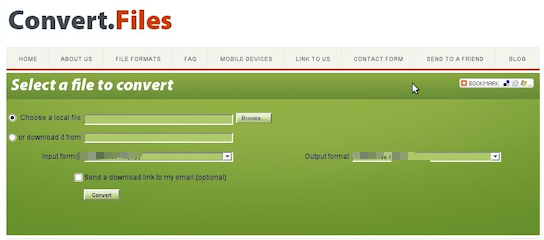
Behalve dat het MOD naar MP4 kan converteren, kan het ook MOD naar AVI, FLC, VOB, WMV en andere formaten converteren. ConverFiles is een handig hulpmiddel om archieven, documenten, presentaties, e-boeken, tekeningen, audio, video en meer te converteren.
4. Convertio
Convertio is een hulpmiddel om online MOD naar MP4 te converteren. Net als bij andere online tools hoeft u geen software te downloaden of te installeren om deze te gebruiken. Convertio is een vertrouwde tool die terabytes aan bestanden heeft geconverteerd.
U kunt ervoor kiezen om bestanden toe te voegen via browsen. Of u kunt ook bestanden toevoegen via slepen en neerzetten. Bestanden toevoegen via Dropbox, Google Drive en door een link te plakken kan ook. De beperkingen van Convertio zijn echter duidelijk. U kunt alleen een bestand converteren dat 100 MB of kleiner is. Alles boven de 100 MB kan niet worden geconverteerd. Als zodanig ondersteunt het conversie in de cloud, zodat u geen systeembronnen hoeft te gebruiken.

Hier hebben we besproken hoe u MOD naar MP4 kunt converteren. We hebben de basis geraakt met wat MOD-bestanden zijn. Daarnaast hebben we het over de beste tool om MOD naar MP4 te converteren, de iMyMac Video Converter. Dit komt omdat het alle functies heeft die u nodig heeft voor conversie. Bovendien heeft het ook bewerkingstools.
Ten slotte zijn we geëindigd met vier verschillende online tools om u te helpen bij het converteren van MOD naar dat van het MP4-bestandsformaat. Deze tools omvatten Convertio, Zamzar, CloudConvert en ConvertFiles. Nadat we al deze tools hebben gezien, raden we iMyMac Video Converter aan, omdat er geen beperkingen aan de grootte zijn. Grijp de tool vandaag nog!



